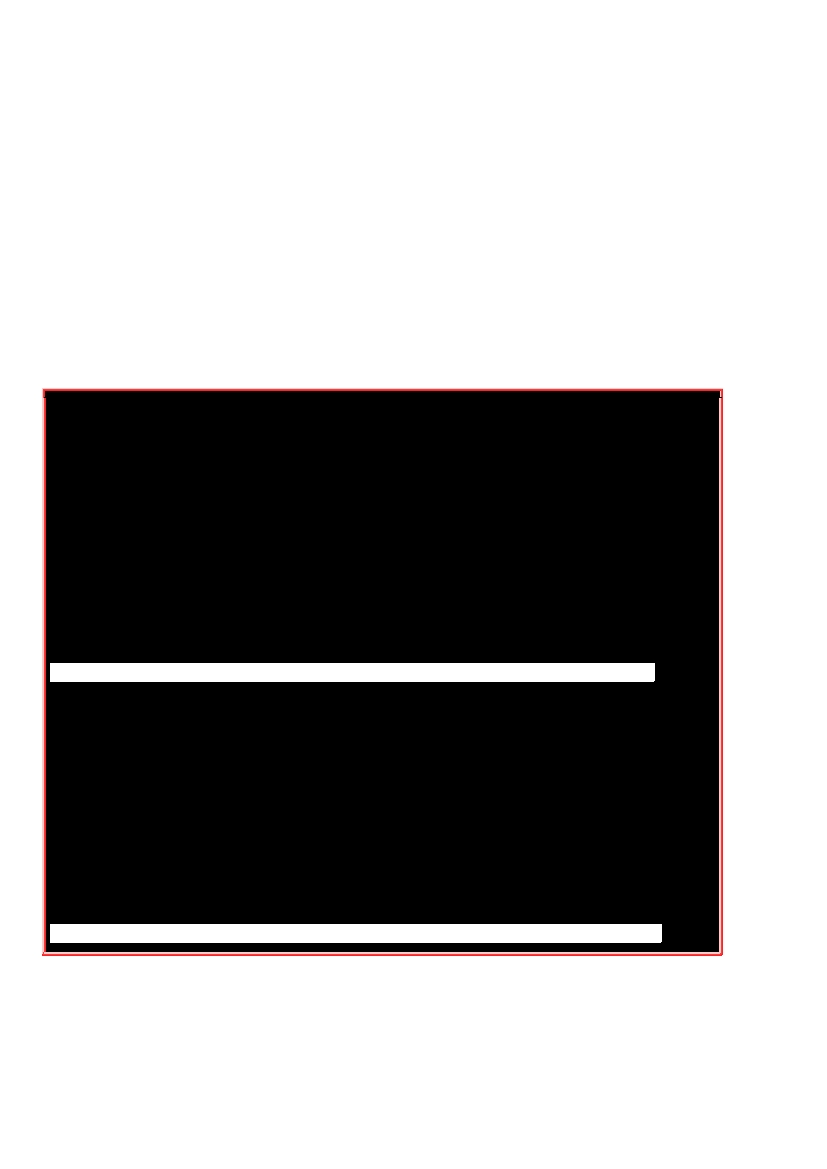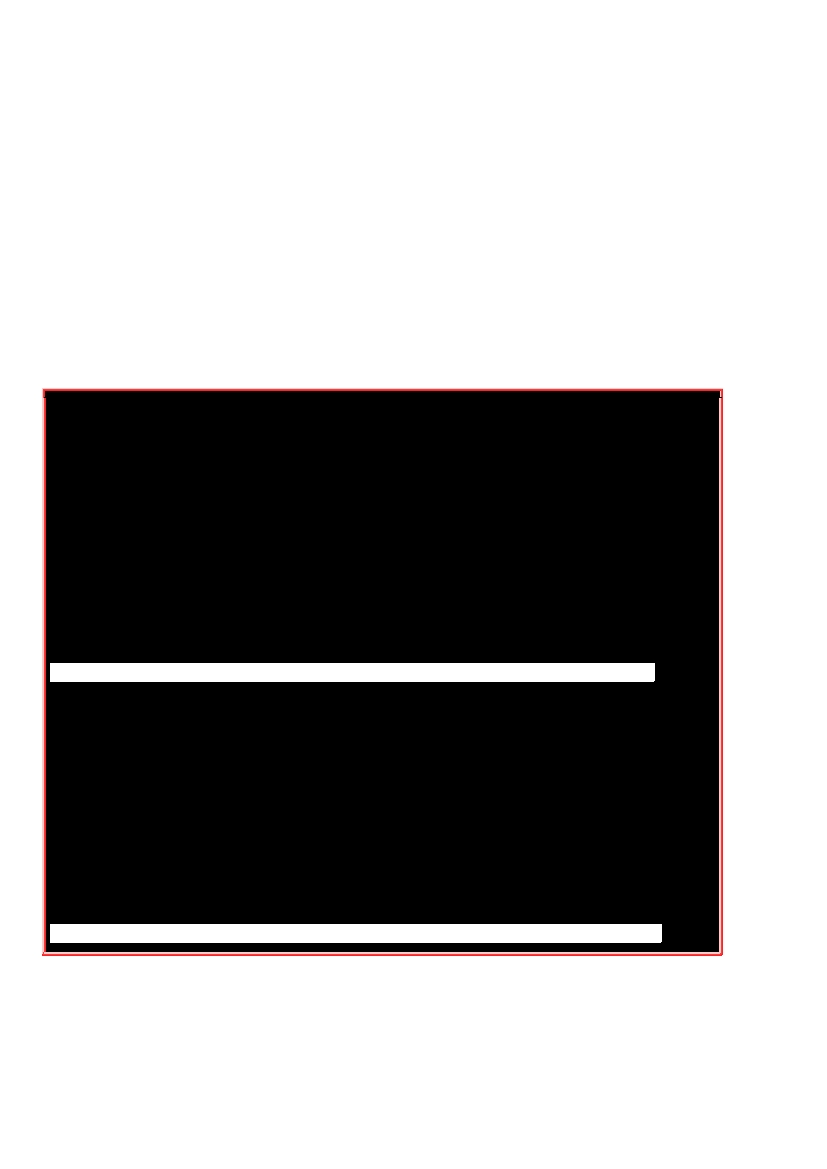仔细的看到上面这个显示的½果,里面的第一行显示了很多的信息喔!第一行里面的数据意义为:
.
File
:代表这个
info page
的资料是来自
info.info
文件所提供的;
.
Node
:代表目前的这个页面是属于
Top
½点。
意思是
info.info
内含有很多信息,而
Top
½是
info.info
文件
内的一个½点内容而已;
.
Next
:下一个½点的名称为
Getting Started
,你也可以按『
N
』到下个½点去;
.
Up
:回到上一层的½点总揽画面,你也可以按下『
U
』回到上一层;
.
Prev
:前一个½点。但由于
Top
是
info.info
的第一个½点,所以上面没有前一个½点的信息。
从第一行你可以知道这个½点的内容、来源与相关链½的信息。更有用的信息是,
你可以透过直½按
下
N, P, U
来去到下一个、上一个与上一层的½点
(node)
!非常的方便!
第一行之后就是针对这个½
点的说明。在上表的范例中,第二行以后的说明就是针对
info.info
内的
Top
这个½点所做的。
另外,
如论你在任何一个页面,只要不知道怎么使用
info
了,直½按下
h
系统就能够提供一些基本按键
功能的½绍喔!
copy of the license to the document, as described in section 6 of
the license.
* Menu:
*
Getting Started:: Getting started using an Info reader.
* Advanced:: Advanced Info commands.
* Expert Info:: Info commands for experts.
* Index:: An index of topics, commands, and variabl
es.
--
zz
-
Info: (info.info.gz)Top, 52 lines
--
Bot
-------------------------------------------
Basic Info command keys
#
这
里是按下
h
之后才
会
出
现
的一堆
简
易按
钮
列
说
明!
x Close this help window.
#
按下
x
就可以
关闭这个
help
的窗口
q Quit Info altogether.
#
完全离
开
info page
喔!
H Invoke the Info tutorial.
Up Move up one line.
Down Move down one line.
DEL Scroll backward one screenful.
SPC Scroll forward one screenful.
-----
Info: *Info Help*, 405 lines
--
Top
-------------
------------------------------------
再来,你也会看到有『
Menu
』那个咚咚吧!底下共分为四小½,分别是
Getting Started
等等的,我们
可以使用上下左右按键来½光标移动到该文字或者『
*
』上面,按下
Enter
,
就可以前往该小½了!
另外,
也可以按下
[Tab]
按键,就可以快速的½光标在上表的画面中的
node
间移动
,
真的是非常的
方便好用。如果½
info.info
内的各个½点串在一起并绘制成图表的话,情况有点像底下这样: